大家在製作PPT的時候,是不是總是有這樣的煩惱:明明自己想要快一點,明明自己腦袋裡有很多想法,但是奈何操作跟不上,不知道這個效果要怎麼實現,往往因為這樣,耽誤了做PPT的進度。其實啊,你缺少的也許是一些製作PPT的技巧。

今天小編也為大家整理了5個很好用的PPT技巧,希望有了它們,大家都能快速做出酷炫的PPT。
一、基礎技巧
1、快速取色
大家在製作PPT的時候,可以透過PPT中的取色器來取色。先選取圖片,再點選選擇【形狀填滿】,點選【取色器】,點選需要的顏色,即可快速將選取的圖片變成你想要的顏色了。
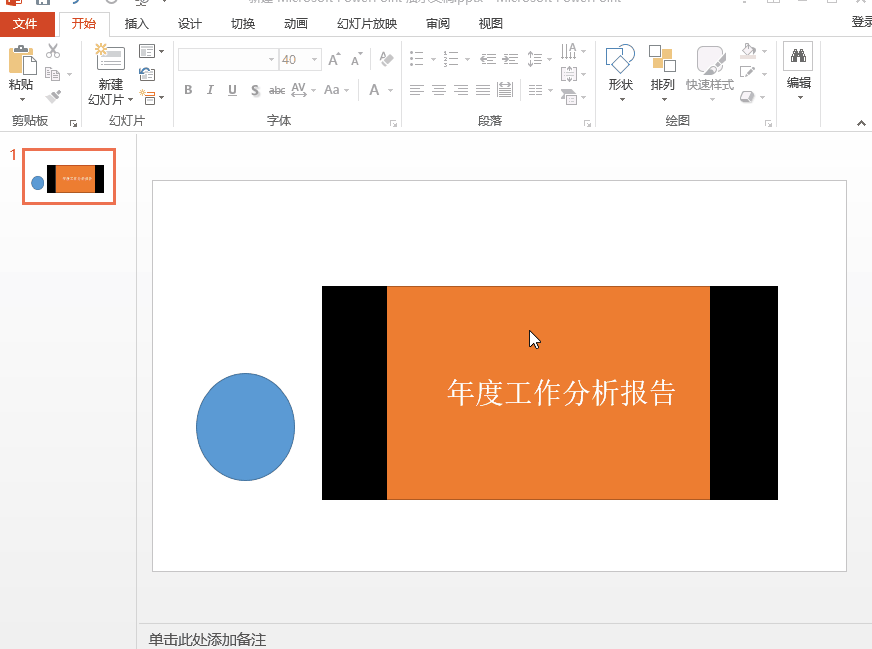
PS:取色器只能幫你選取PPT中的顏色,其他地方是無法直接進行選取的哦~
2、設定背景顏色
大家知道怎麼設定PPT的背景顏色嗎?滑鼠右鍵,點選【設定儲存格格式】,點選【填滿】,選擇【漸層填滿】,點選【全部套用】即可。
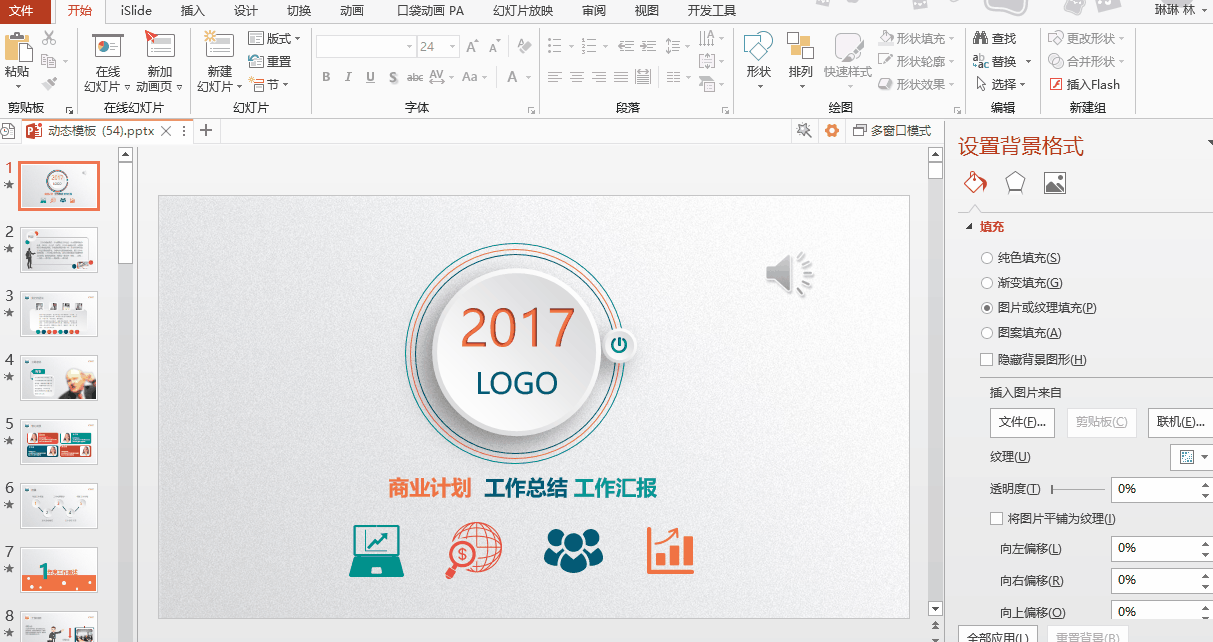
二、進階版技巧
1、快速摳圖
製作PPT的時候,有時候我們需要進行摳圖,其實這個時候可以直接在PPT中摳圖,不需要打開PS進行摳圖。選取圖片,點選【格式】,點選【顏色】,選擇【設定為透明色】即可。
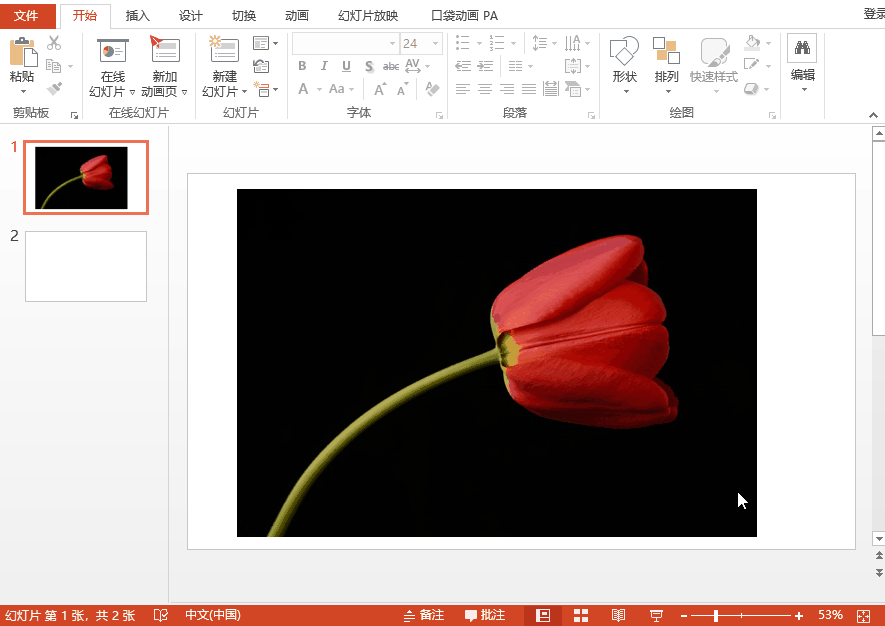
2、圖片裁切為形狀
圖片直接插入PPT的話,會顯得很單調,這時候我們就可以將這些圖片裁剪成各種形狀,讓圖片變得酷炫起來~選中剛插入的圖片,再點擊【格式】,點擊【裁剪】 ,選擇【裁切為形狀】,最後選擇自己想要的形狀樣式即可。
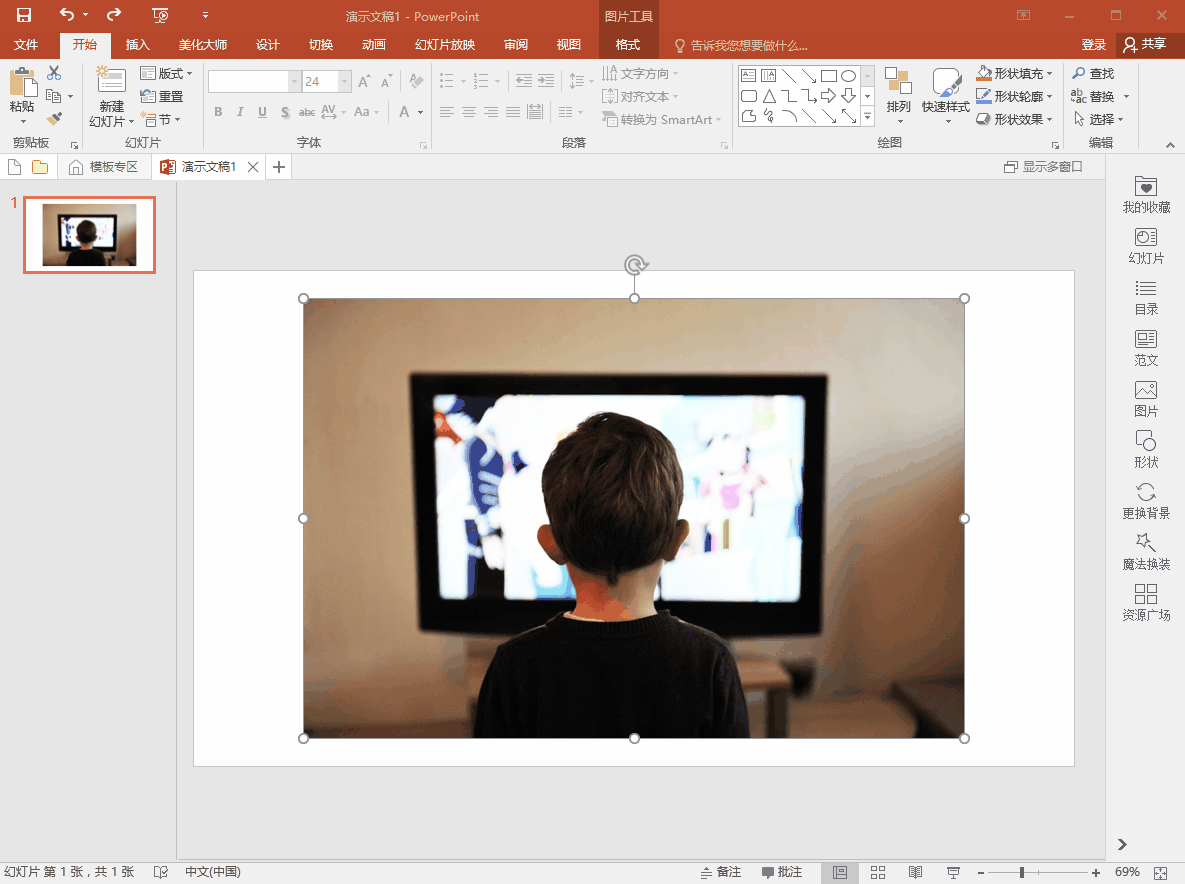
3、給每頁PPT加logo
在製作PPT的時候,老闆通常會要求我們給PPT加上公司的logo。這時候如果你是一張一張的插入的話,那麼只會又累又不討好。
插入logo有更快捷的方式,點選【檢視】,進入【投影片母版】,直接在母版裡面插入logo,即可將該logo套用在所有PPT頁面中。簡單又高效!

ok,今天的分享就到這裡了,上面這些PPT技巧,大家都記住了嗎?覺得不錯的朋友,記得按讚收藏~

文章為用戶上傳,僅供非商業瀏覽。發布者:Lomu,轉轉請註明出處: https://www.daogebangong.com/zh-Hant/articles/detail/PPT-zong-shi-zuo-de-hen-man-zhang-wo-zhe-5-ge-PPT-ji-qiao-ni-neng-kuai-su-zuo-chu-xuan-ku-de-PPT.html

 支付宝扫一扫
支付宝扫一扫 
评论列表(196条)
测试